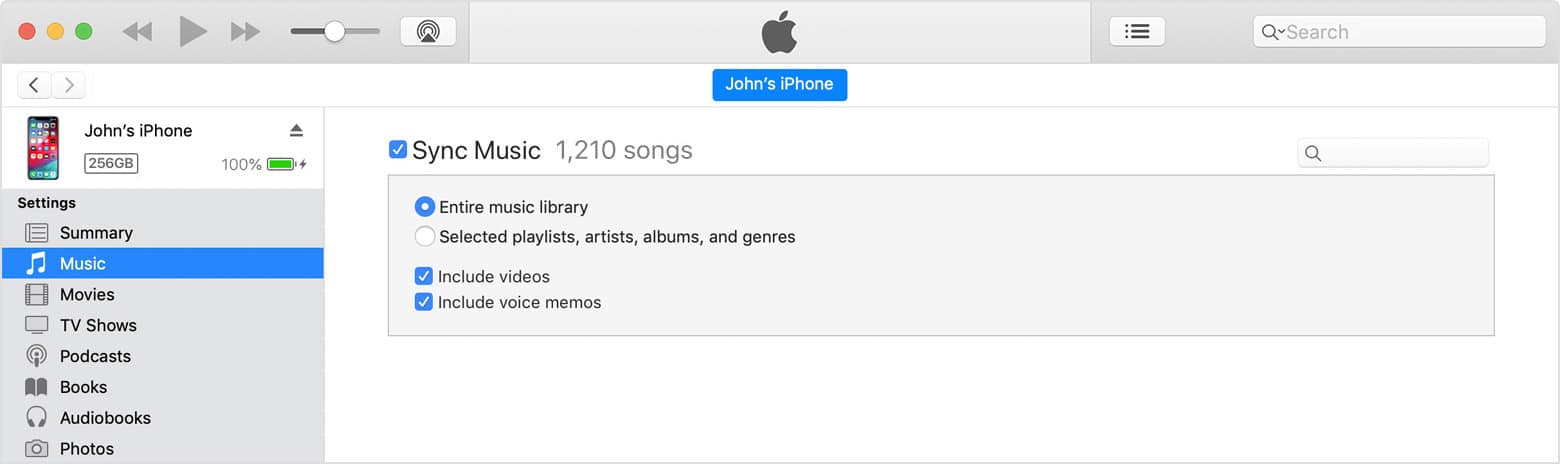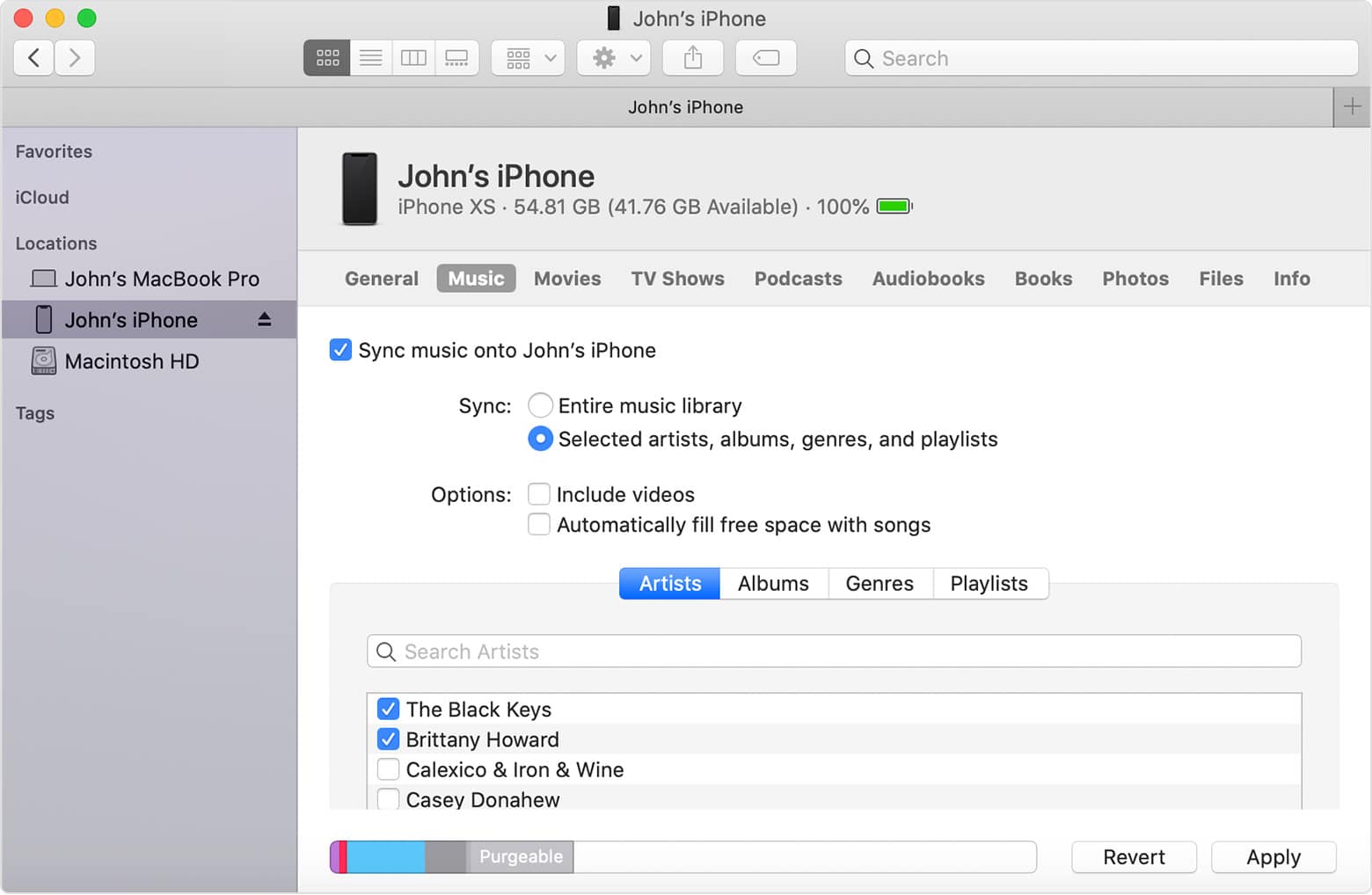Povedzme si na rovinu, že nie každý chce za hudbu platiť (alebo využívať Apple Music, Spotify a podobne). Veľa ľudí ju chce pridať do svojho iPhonu zadarmo. Dostať ju do iných telefónov je veľmi jednoduché, operačný systém iOS je však známy vysokou mierou uzavrenosti. Synchronizácia hudby je tak o niečo složitejšia než u iných systémov (Zdroj: Výběr operačního systému mobilu). Pokiaľ však použijete nasledujúci návod, zvládnete to ľavou zadnou.
Aktualizované (2020): Do návodu sme doplnili aj postup pridania hudby a iných dokumentov do iPhonu cez Finder. iTunes už nie je dostupný v poslednej verzii operačného systému macOS Catalina.
iTunes a synchronizácia hudby (fotiek, videí, kontaktov či kalendárov) s iPhonom.
Na všetko budeme potrebovať iPhone, iTunes a spomínanú hudbu, ktorú si chceme do zariadenia pridať. iTunes zadarmo stiahnete na oficiálnych stránkach Applu (ak máte Windows). Keď kliknete na tento odkaz, presmeruje vás práve na sekciu s možnosťou stiahnutia. Keď je už program v počítači nainštalovaný, môžeme začať s našim návodom.
- Najprv sa musíme pripojiť pomocou USB (Lightning) k počítaču a spustiť synchronizáciu. Na vašom iPhone sa objaví kontrolné okienko, ktoré si overí, či môže Dôverovať alebo Nedôverovať počítaču, do ktorého ste ho práve zapojili. Pokiaľ je všetko v poriadku, kliknite na dôverovať a otvorte iTunes.
- Teraz kliknite na ikonku zariadenia, ktorá sa nachádza v ľavom hornom rohu aplikácie.
- Na ľavej strane v iTunes ukázal zoznam, z ktorého si môžete vybrať požadovaný obsah (hudba, fotografie, videá a pod…). Ak napríklad medzi hudbou nie sú skladby, ktoré chcete pridať, nájdite ich v počítači a pretiahnite myšou do programu.
- Teraz vyberte všetky políčka položiek, ktoré chcete zosynchronizovať s vašim iPhonom.
- V poslednom bode už len v pravom dolnom rohu vyberte možnosť „použiť„. Ak sa synchronizácia automaticky nespustila, kliknite na tlačidlo „synchornizovať.
- Hotovo!
Hudbu do iPhonu môžete pridať aj cez Wi-Fi, pozrite sa ako to nastaviť v iTunes.
Môžno, že ste o tom ani nevedeli, ale existuje možnosť, vďaka ktorej sa bude vaše zariadenie s počítačom (iTunes) synchronizovať cez Wi-Fi. Nastavíte to týmto spôsobom:
- V prvom rade si sem pripojte váš iPhone pomocou USB kábla (Lighting)
- Teraz si v počítači otvorte program iTunes a vyberte vaše zariadenie
- Na ľavej strane v programu vyberte možnosť „Zhrnutie“
- Kliknite na „Synchronizovať s týmto iPhonom cez Wi-Fi“.
- Potvrďte tlačidlom „Použiť“
- Hotovo.
Za predpokladu, že je váš iPhone ale aj počítač prihlásený v jednej Wi-Fi sieti, iPhone by sa vám mal automaticky zobrazovať v iTunes. V takomto prípade sa bude synchronizovať s počítčom vždy, keď ho dáte do napájania a na počítači otvoríte aplikáciu iTunes. Aké jednoduché, však?
Ako sme uviedli vyššie, tento návod nemusíte využívať len na synchronizáciu hudby, albumov, interpretov či playlistov na vašom iPhone. Rovnakým spôsobom sem viete pridať aj fotografie, videá, TV relácie, audioknihy, podcasty, filmy, kontakty či kalendáre. Môže sa vám to teda veľmi dobre hodiť. Pokiaľ nepoužívate iTunes ale Finder (macOS Catalina), pokračujte na návod nižšie.
Finder a synchronizácia hudby (fotiek, videí, kontaktov či kalendárov) s iPhonom.
Pokiaľ máte najnovší MacBook alebo iMac, je veľmi pravdepodobné, že už používate operačný systém macOS Catalina. To znamená, že už neexistuje iTunes ale na miesto toho môžete využívať aplikáciu Finder. Ono sa v zásade nič významné nemení. Používanie je stále veľmi jednoduché a podobné. Poďme teda na návod.
- V prvom rade pripojte svoj iPhone k počítaču pomocou USB (Lighnitng) kábla.
- Na ľavej strane aplikácie Finder sa vám zobrazí vaše zariadenie. Kliknite naň.
- Pravdepodobne bude po vás iPhone chcieť, aby ste vybrali, či počítaču dôverujete alebo nie. Pokiaľ je všetko v poriadku, vyberte „Dôverovať“.
- Teraz máte iPhone pripojený k Finderu. Môžete tak vyberať obsah, ktorý chcete synchronizovať, alebo ktorý chcete naopak odstrániť. (zaškrtnutím políčka synchronizácie).
- Ak máte vybraté, kliknite na políčko každej položky, ktorú chcete do zariadenia pridať.
- V poslednom bode už len v pravom dolnom rohu vyberte možnosť „použiť„. Ak sa synchronizácia automaticky nespustila, kliknite na tlačidlo „synchronizovať“.
- Hotovo!
Hudbu do iPhonu môžete pridať aj cez Wi-Fi, pozrite sa ako to nastaviť v aplikácii Finder.
V podstate platí to isté, čo vyššie pre iTunes. Pokiaľ chcete aby sa vaše zariadenie synchronizovalo s počítačom počas toho, ako je pripojené v rovnakej Wi-Fi sieti a máte ho na nabíjačke (s tým, že na počítači je otvorená aplikácia Finder), postupujte týmto spôsobom.
- V prvom rade si sem pripojte váš iPhone pomocou USB kábla (Lighting)
- Teraz si v počítači otvorte program iTunes a vyberte vaše zariadenie
- Kliknite na položku „Zobraziť s tento iPhone, keď je na Wi-Fi“.
- Potvrďte tlačidlom „Použiť“
- Hotovo.
Dúfame, že sme vám pomocou nášho návodu pomohli a hudbu alebo iný obsah ste do svojho zariadenie bez problémov pridali. Pripomíname vám, že okrem toho si môžete na vašom iPhone vytvoriť aj vlastné zvonenie (samozrejme zadarmo). Viac sme sa tomu venovali v tomto článku.

zdroj: Apple.sk